În fila „Acasă“. bar „Edit“ în dezvăluirea bara de instrumente este un buton „Edit Hatch“. După selecția trebuie să specifice trapa LMB pentru a edita.
Acum ați învățat să eclozeze zona închisă sau orice obiecte în AutoCAD. Și apoi să fie capabil de a edita trapa existentă în AutoCAD.
Cum se adaugă o trapă. (Cum se încarcă umbrire)
Fișierele Hatch AutoCAD au extensia .pat. Puteți să încărcați hașuri fișierele existente în AutoCAD. Pentru a face acest lucru:
1. Fișierele cu extensia .pat adăuga în dosarul de sprijin. Mod în jurul acestui: C: \ Program Files \ AutoCAD20XX \ Support.
2. Acum, rulați programul. Și sună caseta de dialog „Hatch și Gradient“.
3. Faceți clic pe butonul "Hatch Pattern Palette". Și apoi fila „Personalizat“. (Prezentat mai jos)
Atunci când construirea de fragmente foarte des găsite de linii, arce, și așa mai departe. Asta „ieșit“ în afara amplasamentului. Pentru a ajusta aceste fragmente în AutoCAD, utilizați comanda „Cut“. Deoarece elementele de tăiere se poate întâmpla, de asemenea, segmente, dreptunghiuri, spline, raze, etc.
Tunderea în AutoCAD prin specificarea unui fragment de margine și obiect de tăiere așa-numita, care, după trecerea acestei margini trebuie îndepărtate.
Apelați echipa poate fi ca de obicei în mai multe moduri:
1. În fila „Acasă“ → Panou de „editare“.
2. Introduceți cuvintele cheie „OBR“. și apoi apăsând pe „Enter“.

Mai întâi trebuie să selectați muchia de tăiere (sau margini), și apoi trebuie să selectați obiectele tăiate.
De exemplu, să presupunem că trebuie să taie o porțiune a segmentului, care a fost lansat în afara dreptunghiului. În acest caz, muchia de tăiere este ea însăși un dreptunghi și obiect decupaje - o parte a segmentului în afara dreptunghiului. Întregul proces l-am prezentat în figură.


margini ca obiecte și culturi de tăiere poate fi de multe. De exemplu, eu, uneori, ies în evidență ca muchiile de tăiere ale tuturor obiectelor, sau cele mai multe dintre ele. Apoi faceți clic pe LMB pe aceste elemente, vreau să taie buyout. Imediat după specificarea obiectului făcut tunderea acestuia. Finish tăiați prin apăsarea tastei „Enter“ sau „Esc“. Ca obiecte pot fi decupată parte și tăierea ei înșiși margini.
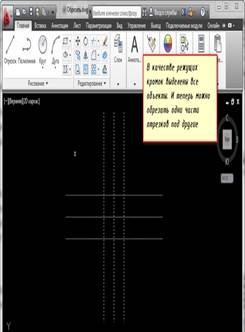
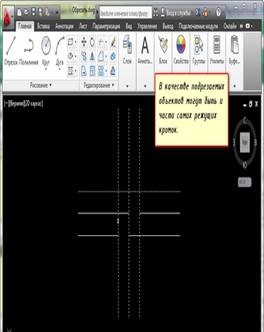
Apropo, în cazul în care alegerea obiectelor trunchiate, alegerea de a face în timp ce apăsați pe „Shift“, obiectele nu vor fi tăiate și prelungite.
Puteți utiliza următoarele opțiuni atunci când aleg obiecte fi decupată:
# 10007; Line și Sekramka - vă permit să selectați obiectele sunt tăiate cu ajutorul unei linii întrerupte temporar și o trecere.
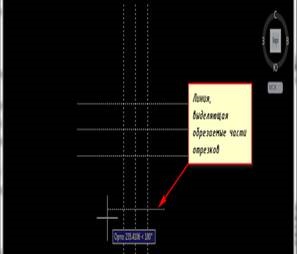
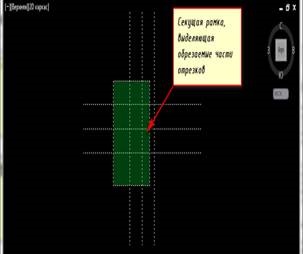
# 10007; Edge - activează / dezactivează marginea modului de continuare la o intersecție imaginar.
Când modul de decupare în AutoCAD se va face în cazul în care obiectul fiind tăiat nu se intersectează în mod clar, cu marginea de taiere. Acest mod este activat sau nu, poate fi văzut de la linia de linia de comandă atunci când apelați comanda „Crop“ din AutoCAD.
În cazul în care se spune „Muchii = Nu pentru a continua“, aceasta înseamnă că modul este dezactivat. Activarea poate fi decupată înainte de a selecta obiecte, în linia de comandă (sau tastatura), litera „C“.
# 10007; Anulare - opțiunea de a anula decuparea ultimului obiect nu este anula complet întreaga echipă.
# 10007; Ștergeți - această opțiune vă permite să eliminați orice obiecte, fără a întrerupe executarea comenzii tundere. După ce utilizați orice opțiune, va reveni la direcția obiectelor care urmează să fie decupată din nou.
Conceptul de „straturi“ și să lucreze cu ei.
Foarte des în sistemul AutoCAD nevoie pentru a schimba culoarea obiectului, grosimea si tipul de linie. Cu toate acestea, continua să se schimbe parametrii liniei atunci când reprezentarea grafică pe care un obiect sau altul - nu ocuparea forței de muncă cele mai productive.